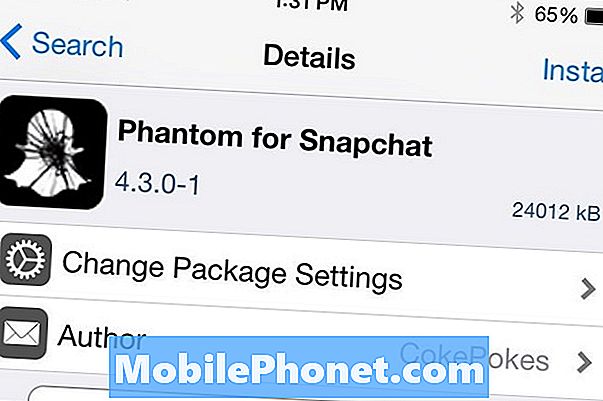Niektórzy właściciele # GalaxyS8 skarżyli się, że ich urządzenie nie wysyła wiadomości tekstowych i cały czas wyświetla tylko wskaźnik „Wysyłanie”. Jeśli jesteś jednym z tych pechowych użytkowników S8, ten artykuł jest dla Ciebie.
Poprawka nr 1: Uruchom ponownie S8
Odświeżenie systemu powinno być pierwszą rzeczą, którą chcesz tutaj zrobić. Problemy z siecią są zwykle spowodowane tymczasowymi błędami, które znikają po wyłączeniu urządzenia. Ponowne uruchomienie to także świetny sposób na odświeżenie funkcji sieciowych urządzenia z Androidem, takiego jak S8. Robiąc to, w zasadzie przywracasz połączenie z siecią swojego operatora. Po prostu naciśnij i przytrzymaj przycisk zasilania, aż pojawią się opcje. Następnie dotknij Uruchom ponownie, aby ponownie uruchomić S8.
Innym sposobem ponownego uruchomienia S8 jest zasymulowanie „wyciągnięcia baterii”. Ten opis ma sens tylko dla tych, którzy próbowali używać telefonów z wymiennymi akumulatorami. W przypadku telefonów z tego typu bateriami wyjęcie baterii to najłatwiejszy sposób na odblokowanie niereagującego urządzenia. Nazywany miękkim resetem, oto jak to zrobić:
- Naciśnij i przytrzymaj przyciski zasilania + zmniejszania głośności przez około 10 sekund lub do wyłączenia zasilania urządzenia. Uwaga: Poczekaj kilka sekund, aż pojawi się ekran Maintenance Boot Mode.
- Na ekranie Maintenance Boot Mode wybierz Normal Boot. Uwaga: Użyj przycisków głośności, aby przełączać dostępne opcje, i lewego dolnego przycisku (poniżej przycisków głośności), aby wybrać. Ponadto, resetowanie może potrwać do 90 sekund.
Poprawka nr 2: Wyczyść partycję pamięci podręcznej
Android używa systemowej pamięci podręcznej do szybkiego ładowania aplikacji i usług. Ta pamięć podręczna może czasami ulec uszkodzeniu, co powoduje problemy. Aby upewnić się, że S8 używa nowej pamięci podręcznej, nie zapomnij wyczyścić partycji pamięci podręcznej. Oto jak to zrobić:
- Wyłącz urządzenie.
- Naciśnij i przytrzymaj klawisz zwiększania głośności i klawisz Bixby, a następnie naciśnij i przytrzymaj klawisz zasilania.
- Po wyświetleniu logo Androida zwolnij wszystkie klawisze (komunikat „Installing system update” będzie wyświetlany przez około 30–60 sekund przed wyświetleniem opcji menu odzyskiwania systemu Android).
- Naciśnij klawisz zmniejszania głośności, aby podświetlić opcję „wyczyść partycję pamięci podręcznej”.
- Naciśnij klawisz zasilania, aby wybrać.
- Naciśnij klawisz zmniejszania głośności, aby podświetlić „tak”, a następnie naciśnij klawisz zasilania, aby wybrać.
- Gdy partycja czyszczenia pamięci podręcznej zostanie ukończona, zostanie podświetlona opcja „Uruchom ponownie system teraz”.
- Naciśnij klawisz zasilania, aby ponownie uruchomić urządzenie.
Poprawka nr 3: Sprawdź odbiór sygnału
Dobry odbiór sygnału podczas wysyłania lub odbierania wiadomości jest krytyczny. W wielu przypadkach wysyłanie wiadomości SMS lub MMS prawie zawsze kończy się niepowodzeniem, ponieważ urządzenie prawie nie jest w stanie ustanowić stałego połączenia z siecią. W takim przypadku tylko fragmenty oryginalnych danych, które powinny zostać wysłane, mogą zostać przesłane do komputerów w Twojej sieci. Może to powodować problemy i może prowadzić do usterki aplikacji do obsługi wiadomości, w wyniku której wskaźnik „Wysyłanie…” wydaje się pozostać na zawsze i nie zniknie. Aby temu zapobiec, spróbuj wysyłać wiadomości tylko wtedy, gdy urządzenie ma spójne wskaźniki pasków sygnału. Unikaj wysyłania, gdy pokazuje tylko 1 lub 2 paski sygnału lub jeśli sygnał jest przerywany.
Jeśli Twój dom znajduje się w słabo osłoniętym obszarze lub jeśli Twój pokój ma słaby zasięg sygnału w domu, rozważ zakup wzmacniacza sygnału. Nie wszyscy przewoźnicy oferują takie dodatkowe wyposażenie i na pewno nie jest ono bezpłatne. Jeśli jednak pieniądze nie stanowią problemu i musisz mieć stały zasięg sygnału w domu, może to uratować życie.
Poprawka nr 4: Sprawdź, czy połączenia głosowe działają
Usługa połączeń głosowych korzysta z tego samego trybu sieciowego co SMS, więc jeśli jeden jest problematyczny, drugi musi być taki sam. Jeśli jednak połączenia głosowe działają normalnie, a SMS-y nie, to zupełnie inna historia. Muszą istnieć inne czynniki powodujące nieprawidłowe działanie funkcji SMS. Aby rozwiązać problem, postępuj zgodnie z poniższymi sugestiami.
Poprawka nr 5: włączanie i wyłączanie trybu samolotowego
Niektórzy użytkownicy twierdzili, że wcześniej rozwiązali problemy z wysyłaniem SMS-ów, po prostu włączając i wyłączając tryb samolotowy. Aby to zrobić, po prostu pociągnij ekran od góry, poszukaj trybu samolotowego i włączaj go i wyłączaj.
Poprawka nr 6: Usuń stare rozmowy
Wiadomości przychodzące i wychodzące mogą nie działać, jeśli skrzynki odbiorcze lub nadawcze aplikacji do obsługi wiadomości są pełne. Upewnij się, że tak nie jest, usuwając kilka starych rozmów, zwłaszcza tych, które zawierają MMS-y.
Poprawka nr 7: Ponownie zainstaluj kartę SIM
Wyjęcie karty SIM i ponowne włożenie jej zmusza urządzenie do rozłączenia i ponownego połączenia się z siecią. Przywraca również komunikację między Twoim S8 a wieżami Twojego operatora, dzięki czemu może potencjalnie usunąć każdy błąd, który mógł się rozwinąć w czasie. Przed wyjęciem karty SIM należy wyłączyć telefon. Zrób to samo przed ponownym włożeniem karty SIM.
Poprawka nr 8: Usuń dane aplikacji do przesyłania wiadomości
Jeśli połączenia głosowe działają dobrze i tylko SMS-y mają problemy z wysłaniem, może to oznaczać, że aplikacja do obsługi wiadomości jest problematyczna. Aby rozwiązać ten problem, wyczyść dane aplikacji do obsługi wiadomości i zobacz, co się stanie. Oto jak to zrobić:
- Otwórz aplikację Ustawienia.
- Kliknij Aplikacje.
- Znajdź i stuknij Instagram.
- Kliknij Pamięć.
- Stuknij przycisk Wyczyść dane.
Poprawka nr 9: Sprawdź numer centrum wiadomości
Jeśli nigdy nie udało Ci się wysłać SMS-a z tego telefonu, istnieje prawdopodobieństwo, że może on mieć nieprawidłowy numer centrum wiadomości lub sieć wielokanałową. Zazwyczaj sieć wielokanałowa jest ustawiana automatycznie po włożeniu karty SIM do urządzenia GSM. W przypadku telefonów CDMA jest to zwykle ustawione przez operatora. Na wypadek, gdyby tak się nigdy nie stało, możesz ręcznie sprawdzić sieć wielokanałową, wykonując następujące czynności:
- Otwórz aplikację Wiadomości.
- Stuknij Więcej ustawień (ikona z trzema kropkami) w prawym górnym rogu.
- Wybierz opcję Ustawienia.
- Kliknij Więcej ustawień.
- Kliknij Wiadomości tekstowe.
- Kliknij Centrum wiadomości.
Jeśli nie znasz właściwej sieci wielokanałowej, zapytaj o to swojego operatora.
Poprawka nr 10: Zresetuj ustawienia sieciowe
W ten sposób przywracasz wszystkie połączenia transmisji danych do ustawień fabrycznych. Wi-Fi, komórkowa transmisja danych, Bluetooth itp. Zostaną przywrócone do wartości domyślnych.
- Na ekranie głównym przesuń palcem w górę w pustym miejscu, aby otworzyć tacę aplikacji.
- Stuknij Zarządzanie ogólne> Resetuj> Resetuj ustawienia sieciowe.
- Kliknij Resetuj ustawienia.
- Jeśli ustawiłeś kod PIN, wprowadź go.
- Kliknij Resetuj ustawienia. Po zakończeniu pojawi się okno potwierdzenia.
Poprawka nr 11: Wymień kartę SIM
Niektórzy użytkownicy naprawili ten problem, wymieniając kartę SIM na nową. Jeśli problem nie ustąpi nawet po wykonaniu wszystkich powyższych czynności, może pomóc nowa karta SIM.
Poprawka nr 12: Reset do ustawień fabrycznych (opcjonalnie)
W takim przypadku nie zalecamy przywracania ustawień fabrycznych, zwłaszcza jeśli problem występuje sporadycznie. Wiadomo jednak, że ta procedura rozwiązuje wszystkie rodzaje problemów, więc jeśli chcesz sprawdzić, jak działa S8, gdy oprogramowanie zostanie przywrócone do ustawień domyślnych, śmiało.
- Utwórz kopię zapasową danych w pamięci wewnętrznej. Jeśli zalogowałeś się na konto Google na urządzeniu, aktywowałeś Anti-theft i będziesz potrzebować swoich danych logowania Google, aby zakończyć reset główny.
- Wyłącz urządzenie.
- Naciśnij i przytrzymaj klawisz zwiększania głośności i klawisz Bixby, a następnie naciśnij i przytrzymaj klawisz zasilania.
- Po wyświetleniu logo Androida zwolnij wszystkie klawisze (komunikat „Installing system update” będzie wyświetlany przez około 30–60 sekund przed wyświetleniem opcji menu odzyskiwania systemu Android).
- Naciśnij kilkakrotnie klawisz zmniejszania głośności, aby podświetlić opcję „wyczyść dane / przywróć ustawienia fabryczne”.
- Naciśnij przycisk zasilania, aby wybrać.
- Naciśnij klawisz zmniejszania głośności, aż zostanie podświetlone „Tak - usuń wszystkie dane użytkownika”.
- Naciśnij przycisk zasilania, aby wybrać i rozpocząć reset główny.
- Po zakończeniu resetu głównego zostanie podświetlona opcja „Uruchom ponownie system teraz”.
- Naciśnij klawisz zasilania, aby ponownie uruchomić urządzenie.
Poprawka nr 13: Skontaktuj się z operatorem
Jeśli nic nie rozwiązuje problemu lub występuje on tylko od czasu do czasu, powinieneś skorzystać z wiedzy swojego przewoźnika w tej sprawie. Na wydajność sieciową urządzenia mogą wpływać inne czynniki, na które nie masz wpływu. Ten problem mogą powodować problemy związane z kontem lub siecią. Co najważniejsze, obowiązkiem Twojego operatora jest pomaganie swoim abonentom, gdy mają taki problem. Więc idź dalej i pozwól im wykonywać swoją pracę.